人教版(2015)信息技术四年级下册 11.小报主题要确定 教案
文档属性
| 名称 | 人教版(2015)信息技术四年级下册 11.小报主题要确定 教案 |
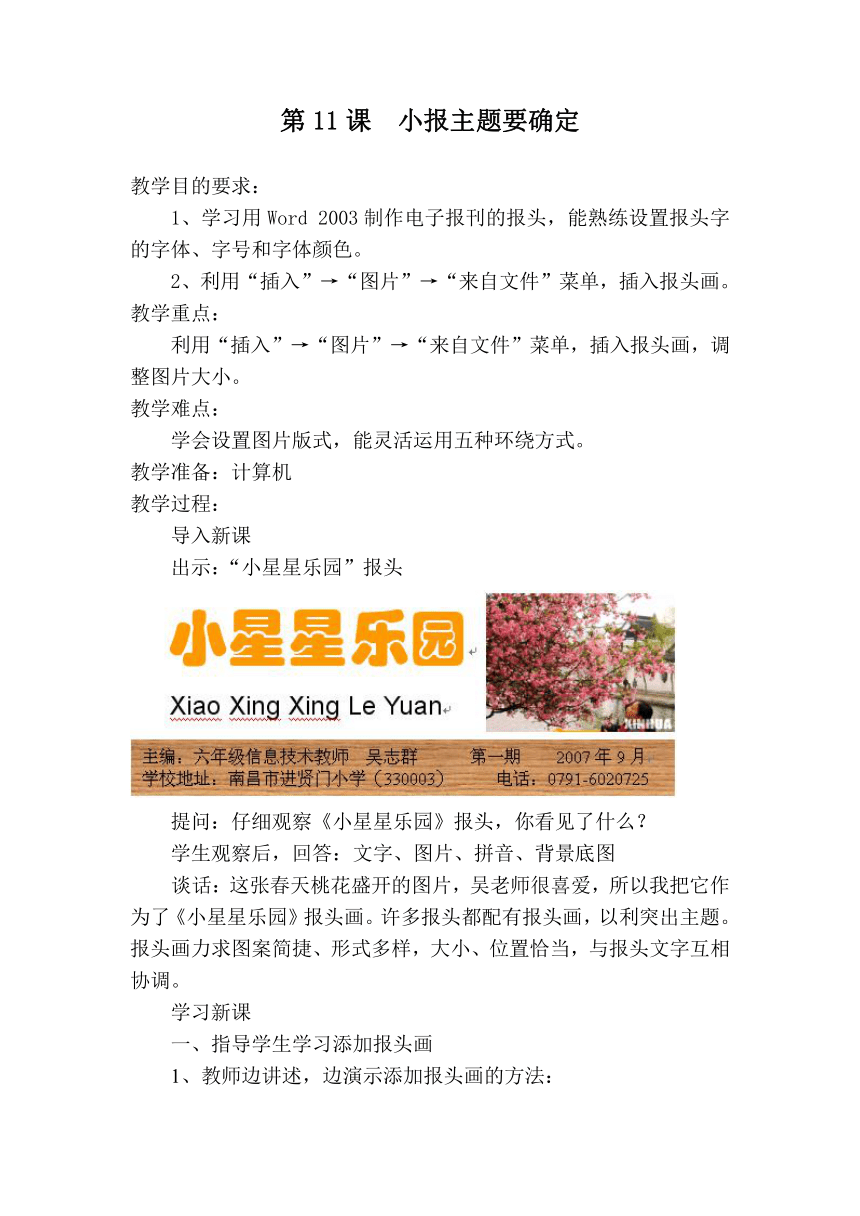
|
|
| 格式 | doc | ||
| 文件大小 | 1.2MB | ||
| 资源类型 | 教案 | ||
| 版本资源 | 人教版 | ||
| 科目 | 信息技术(信息科技) | ||
| 更新时间 | 2021-04-19 11:17:44 | ||
图片预览
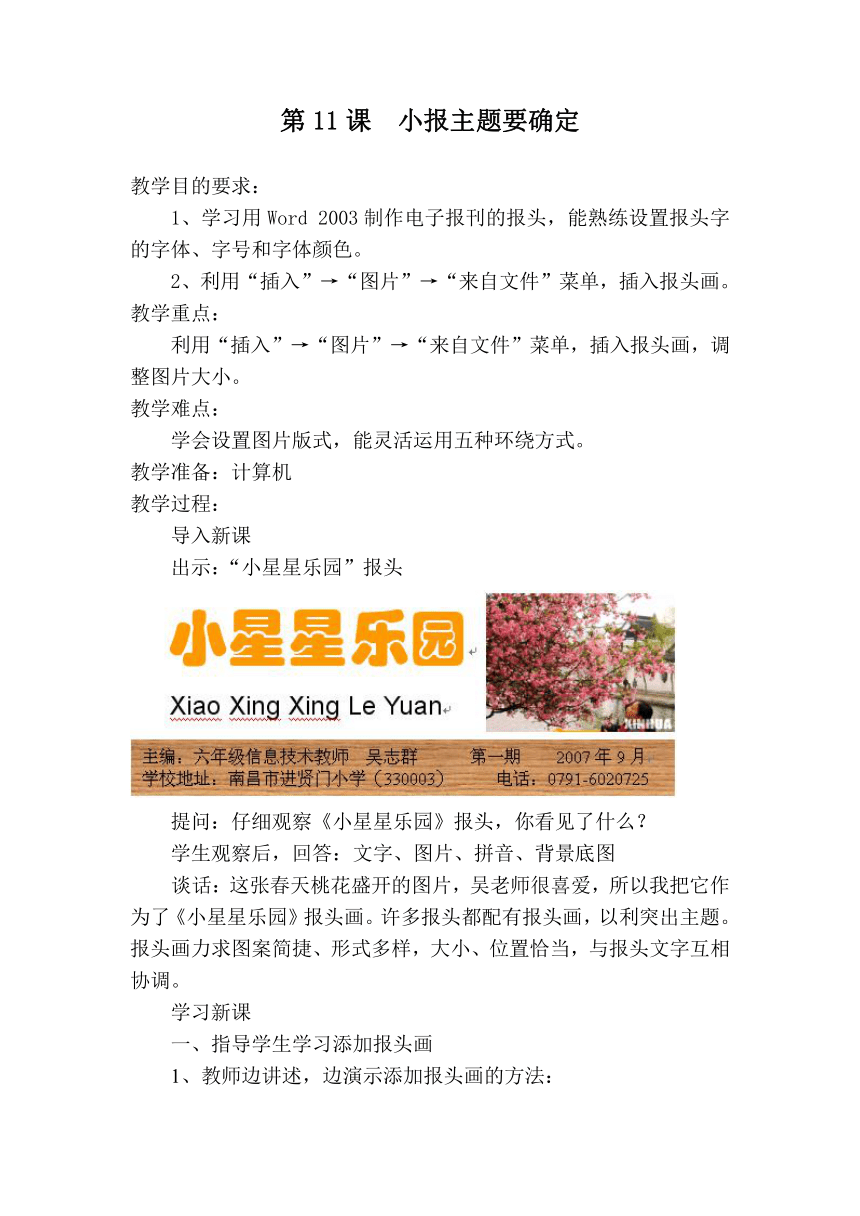
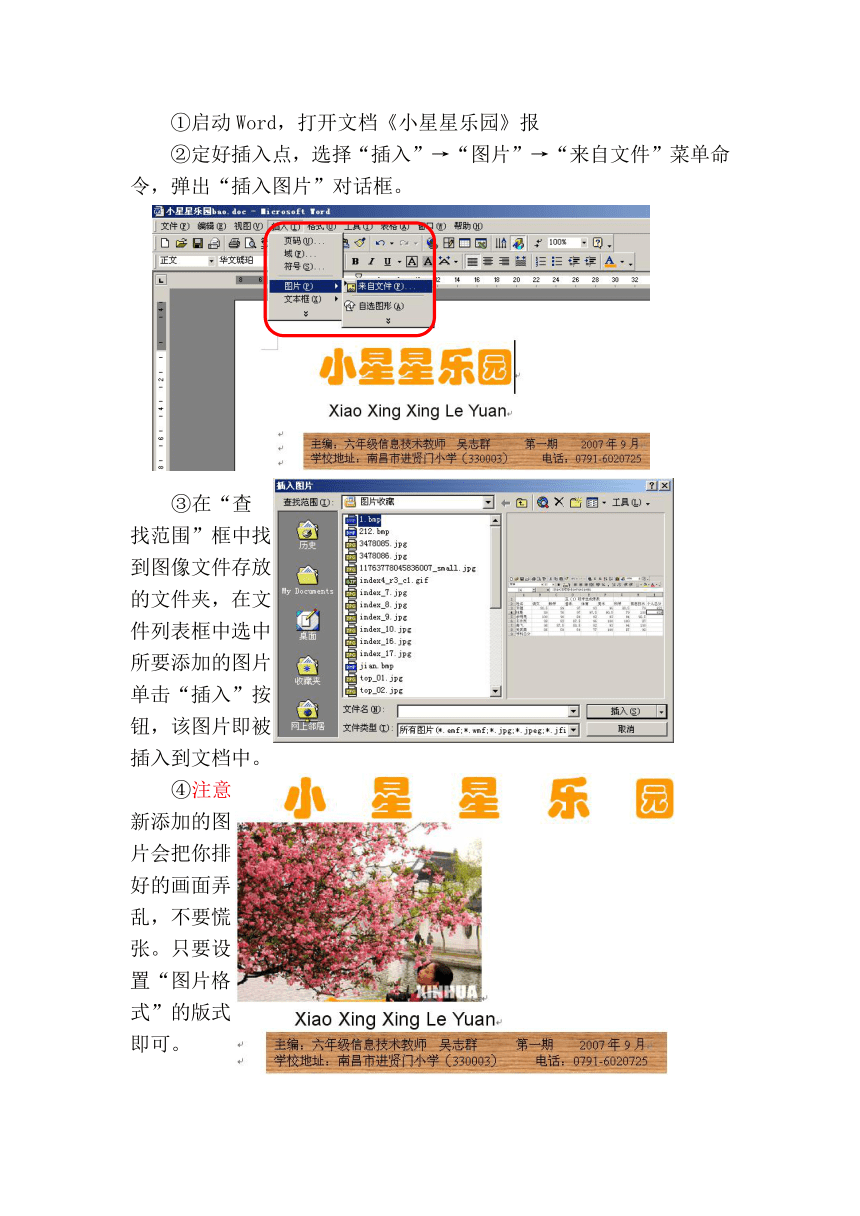
文档简介
第11课 小报主题要确定
教学目的要求:
1、学习用Word 2003制作电子报刊的报头,能熟练设置报头字的字体、字号和字体颜色。
2、利用“插入”→“图片”→“来自文件”菜单,插入报头画。
教学重点:
利用“插入”→“图片”→“来自文件”菜单,插入报头画,调整图片大小。
教学难点:
学会设置图片版式,能灵活运用五种环绕方式。
教学准备:计算机
教学过程:
导入新课
出示:“小星星乐园”报头
提问:仔细观察《小星星乐园》报头,你看见了什么?
学生观察后,回答:文字、图片、拼音、背景底图
谈话:这张春天桃花盛开的图片,吴老师很喜爱,所以我把它作为了《小星星乐园》报头画。许多报头都配有报头画,以利突出主题。报头画力求图案简捷、形式多样,大小、位置恰当,与报头文字互相协调。
学习新课
一、指导学生学习添加报头画
1、教师边讲述,边演示添加报头画的方法:
①启动Word,打开文档《小星星乐园》报
②定好插入点,选择“插入”→“图片”→“来自文件”菜单命令,弹出“插入图片”对话框。
③在“查
找范围”框中找
到图像文件存放
的文件夹,在文
件列表框中选中
所要添加的图片,
单击“插入”按
钮,该图片即被
插入到文档中。
④注意
新添加的图
片会把你排
好的画面弄
乱,不要慌
张。只要设
置“图片格
式”的版式
即可。
二、指导学生学习设置图片版式,能灵活运用五种环绕方式
学生选择“插入”→“图片”→“来自文件”菜单命令,添加报头画。
提问:添加报头画后,出现了什么问题吗?(新添加的图片会把排好的画面弄乱了)我们怎样解决这个问题呢?
学生初次尝试练习,设置图片版式。
指名上台演示本组操作方法,师生共同评价。
教师边讲述,边演示设置图片版式的方法:
①将鼠标指针移到所插入的图片上,单击右键,在弹出的快捷菜单中选择“设置图片格式”命令。
②在“设置图片格式”对话框中,单击“版式”选项卡,将“环绕方式”设置成“浮于文字上方”。
版式
浮于文字上方
学生练习设置图片版式,教师巡视指导。
提问:图片与文字之间有哪几种环绕方式?(嵌入型、四周型、紧密型、衬于文字下方、浮于文字上方)
三、指导学生利用尺寸控制点调整图片的大小
出示:两张对比图片
报头画没放好位置 报头画放好位置
提问:图片版式设置好了,怎样把它调整为合适大小,放在报头右侧?
学习小组自主探究操作练习,教师巡视指导。
学习小组汇报探究结果。
教师边讲述,边演示调整图片大小的方法:
①单击图片,注意观察图片四周的变化。(八个小正方形)
②这八个小正方形是图片的尺寸控制点,通过它们能控制图片的大小。
控制长和宽
移动整张图片
控制长
控制宽
学生练习利用尺寸控制点调整图片的大小,把报头画放好位置。教师巡视指导
巩固、应用
教学目的要求:
1、学习用Word 2003制作电子报刊的报头,能熟练设置报头字的字体、字号和字体颜色。
2、利用“插入”→“图片”→“来自文件”菜单,插入报头画。
教学重点:
利用“插入”→“图片”→“来自文件”菜单,插入报头画,调整图片大小。
教学难点:
学会设置图片版式,能灵活运用五种环绕方式。
教学准备:计算机
教学过程:
导入新课
出示:“小星星乐园”报头
提问:仔细观察《小星星乐园》报头,你看见了什么?
学生观察后,回答:文字、图片、拼音、背景底图
谈话:这张春天桃花盛开的图片,吴老师很喜爱,所以我把它作为了《小星星乐园》报头画。许多报头都配有报头画,以利突出主题。报头画力求图案简捷、形式多样,大小、位置恰当,与报头文字互相协调。
学习新课
一、指导学生学习添加报头画
1、教师边讲述,边演示添加报头画的方法:
①启动Word,打开文档《小星星乐园》报
②定好插入点,选择“插入”→“图片”→“来自文件”菜单命令,弹出“插入图片”对话框。
③在“查
找范围”框中找
到图像文件存放
的文件夹,在文
件列表框中选中
所要添加的图片,
单击“插入”按
钮,该图片即被
插入到文档中。
④注意
新添加的图
片会把你排
好的画面弄
乱,不要慌
张。只要设
置“图片格
式”的版式
即可。
二、指导学生学习设置图片版式,能灵活运用五种环绕方式
学生选择“插入”→“图片”→“来自文件”菜单命令,添加报头画。
提问:添加报头画后,出现了什么问题吗?(新添加的图片会把排好的画面弄乱了)我们怎样解决这个问题呢?
学生初次尝试练习,设置图片版式。
指名上台演示本组操作方法,师生共同评价。
教师边讲述,边演示设置图片版式的方法:
①将鼠标指针移到所插入的图片上,单击右键,在弹出的快捷菜单中选择“设置图片格式”命令。
②在“设置图片格式”对话框中,单击“版式”选项卡,将“环绕方式”设置成“浮于文字上方”。
版式
浮于文字上方
学生练习设置图片版式,教师巡视指导。
提问:图片与文字之间有哪几种环绕方式?(嵌入型、四周型、紧密型、衬于文字下方、浮于文字上方)
三、指导学生利用尺寸控制点调整图片的大小
出示:两张对比图片
报头画没放好位置 报头画放好位置
提问:图片版式设置好了,怎样把它调整为合适大小,放在报头右侧?
学习小组自主探究操作练习,教师巡视指导。
学习小组汇报探究结果。
教师边讲述,边演示调整图片大小的方法:
①单击图片,注意观察图片四周的变化。(八个小正方形)
②这八个小正方形是图片的尺寸控制点,通过它们能控制图片的大小。
控制长和宽
移动整张图片
控制长
控制宽
学生练习利用尺寸控制点调整图片的大小,把报头画放好位置。教师巡视指导
巩固、应用
